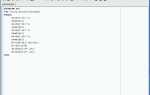Процесс прошивки платы Arduino Uno с использованием среды Arduino IDE представляет собой последовательность шагов, которые позволяют загрузить программу (скетч) на микроконтроллер ATmega328P. В этой статье мы подробно разберем необходимые этапы, от подготовки программного обеспечения до устранения возможных ошибок, с которыми может столкнуться новичок.
Первоначально, для работы с Arduino Uno необходимо установить Arduino IDE, бесплатное ПО, которое доступно для Windows, macOS и Linux. Важно помнить, что версия IDE должна быть актуальной, так как старые релизы могут не поддерживать некоторые особенности последних версий прошивок. После установки следует подключить плату к компьютеру через USB-кабель и выбрать в IDE соответствующую модель устройства.
Перед началом загрузки скетча, убедитесь, что выбран правильный порт. В меню «Инструменты» можно настроить параметр «Порт», указав тот, к которому подключена плата. Обычно это будет COM-порт, автоматически назначаемый операционной системой при подключении устройства. В случае с macOS или Linux, порт будет отображаться как /dev/ttyUSB0 или /dev/ttyACM0.
После настройки подключения, необходимо убедиться, что выбрана правильная плата – в случае с Arduino Uno это «Arduino Uno» в меню «Инструменты» → «Плата». Если не удается найти свою плату, возможно, придется установить драйвера, которые можно найти на официальном сайте Arduino.
Загрузка скетча на плату происходит при нажатии кнопки «Загрузить» в Arduino IDE. Процесс прошивки может занять несколько секунд, в зависимости от размера программы. Важно следить за индикаторами на плате – если загрузка прошла успешно, светодиод на пине 13 начнет мигать в соответствии с программой.
Если при прошивке возникают ошибки, первым делом проверьте правильность выбора порта и платы, а также убедитесь в исправности USB-кабеля. В случае продолжительных проблем можно попробовать перезагрузить среду Arduino IDE или сбросить Arduino Uno в режим загрузчика, нажав кнопку «Reset» на плате сразу перед началом загрузки скетча.
Как настроить Arduino IDE для работы с Arduino Uno
Для начала работы с Arduino Uno через Arduino IDE необходимо установить подходящие драйверы и выбрать правильную плату и порт в настройках среды разработки.
1. Скачайте и установите последнюю версию Arduino IDE с официального сайта. После установки откройте программу.
2. Подключите Arduino Uno к компьютеру с помощью USB-кабеля. В операционной системе должны автоматически установиться необходимые драйверы для работы с платой. Если драйверы не установились, скачайте их с сайта производителя или используйте встроенные в IDE инструменты для их автоматической установки.
3. Откройте Arduino IDE, перейдите в меню «Инструменты» и выберите в разделе «Плата» опцию «Arduino Uno». Это настроит среду разработки для работы с конкретной моделью платы.
4. Далее в разделе «Инструменты» выберите соответствующий COM-порт, к которому подключена ваша плата. Это можно узнать через «Диспетчер устройств» в Windows или через аналогичные утилиты на других операционных системах.
5. Проверьте, что в разделе «Программатор» стоит стандартный программатор «Arduino as ISP». В большинстве случаев это будет настройка по умолчанию.
6. При необходимости установите библиотеку для работы с конкретными модулями и датчиками, если такие используются в проекте. Это можно сделать через «Менеджер библиотек» в меню «Инструменты».
7. Убедитесь, что выбран правильный тип порта и плата, и выполните тестовую загрузку стандартного примера, например, «Blink». Это поможет убедиться, что настройки корректны и плата правильно подключена.
Выбор порта и платы в Arduino IDE для подключения Arduino Uno
Для успешной работы с Arduino Uno в среде Arduino IDE необходимо правильно настроить порт и выбрать соответствующую модель платы. Эти шаги обеспечат корректное подключение и загрузку прошивки на устройство.
Первым делом откройте Arduino IDE и перейдите в меню «Инструменты» (Tools). Здесь вам нужно выполнить два основных действия: выбрать правильный порт и указать модель платы.
1. Выбор порта. В разделе «Порт» (Port) выберите COM-порт, к которому подключен ваш Arduino Uno. Обычно, если это первый раз подключения, порт будет обозначен как «COMx» (где x – номер порта). На Windows порт может иметь вид COM3, COM4 и так далее. На macOS и Linux порты могут выглядеть как /dev/tty.usbmodem или /dev/ttyACM.
Если Arduino Uno не отображается в списке портов, попробуйте подключить его к другому USB-порту на компьютере, перезагрузить IDE или проверить драйвера для устройства.
2. Выбор платы. В разделе «Плата» (Board) выберите «Arduino Uno». Убедитесь, что модель платы точно соответствует выбранной. Иногда при ошибочном выборе платы, программа не сможет загрузить код на микроконтроллер или столкнется с ошибками компиляции.
Для проверки правильности настроек попробуйте выполнить компиляцию и загрузку простого скетча (например, Blink). Если все параметры установлены верно, скетч загрузится без ошибок.
Правильный выбор порта и платы критичен для успешной работы с Arduino Uno. Неправильный порт или модель платы могут стать причиной проблем с подключением или загрузкой кода.
Как записать первый скетч на Arduino Uno через IDE
Для записи первого скетча на Arduino Uno через среду разработки Arduino IDE, необходимо выполнить несколько шагов. Рассмотрим их по порядку.
1. Установите Arduino IDE. Скачайте последнюю версию с официального сайта и установите на вашем компьютере. Убедитесь, что программа правильно работает и запускается.
2. Подключите Arduino Uno к компьютеру через USB-кабель. После подключения, операционная система автоматически установит драйверы, если они ещё не установлены.
3. Откройте Arduino IDE. В верхнем меню выберите «Инструменты» → «Плата» и выберите «Arduino Uno». Это обеспечит правильную настройку платы для записи скетча.
4. Далее выберите правильный порт для подключения платы. В меню «Инструменты» → «Порт» выберите тот, который соответствует вашему подключенному устройству (например, COM3 для Windows или /dev/ttyACM0 для Linux).
5. Напишите свой первый скетч. В Arduino IDE уже есть пример программы, которая мигает светодиодом на плате. Для этого откройте «Файл» → «Примеры» → «Основные» → «Blink». Этот код мигает встроенным светодиодом, подключенным к пину 13 на плате.
6. Проверьте синтаксис. Нажмите на кнопку компиляции в верхнем левом углу окна IDE (иконка в виде галочки). Если всё в порядке, IDE скомпилирует программу без ошибок.
7. Запишите скетч на Arduino. После успешной компиляции нажмите на кнопку загрузки (иконка стрелки вправо). Arduino IDE начнёт передачу программы на плату.
8. После завершения загрузки, светодиод на плате должен начать мигать с интервалом 1 секунда. Если этого не произошло, проверьте правильность подключения и выберите корректный порт.
Теперь вы успешно записали свой первый скетч на Arduino Uno с помощью Arduino IDE!
Как устранить ошибку «Не удается найти устройство» при прошивке Arduino Uno
Ошибка «Не удается найти устройство» обычно возникает, когда Arduino IDE не может установить соединение с вашей платой Arduino Uno. Это может быть связано с несколькими проблемами, которые можно устранить пошагово.
Первое, что стоит проверить – это выбор правильного порта в среде Arduino IDE. Перейдите в меню Инструменты → Порт и убедитесь, что выбран правильный COM-порт. Если порт не отображается, это может означать проблемы с драйверами или подключением.
Драйверы для Arduino Uno должны быть установлены автоматически при подключении устройства. Если драйверы не установлены, нужно скачать их с официального сайта Arduino. Для Windows можно установить драйверы через Диспетчер устройств, выбрав ваше устройство и указав путь к папке с драйверами, обычно находящейся в папке Arduino IDE.
Если с драйверами всё в порядке, проверьте, не используется ли в данный момент выбранный порт другим приложением. Для этого закройте все программы, которые могут использовать COM-порты, например, терминалы или другие IDE, и попробуйте снова подключить плату.
Перезагрузите вашу плату и компьютер. Это простое решение часто помогает устранить проблемы с подключением, связанные с временными сбоями в работе оборудования или программного обеспечения.
Если проблема не исчезла, попробуйте сменить USB-кабель. Иногда неисправный кабель может вызывать потерю связи между компьютером и Arduino. Используйте качественные кабели, предпочтительно с поддержкой передачи данных.
Также проверьте, не заблокирован ли доступ к порту на уровне операционной системы или фаервола. В некоторых случаях антивирусное ПО или фаервол может блокировать доступ к устройствам через COM-порты. Временно отключите их и проверьте, сохраняется ли ошибка.
Если вы работаете на Windows, убедитесь, что в Диспетчере устройств нет конфликтов между устройствами, использующими одинаковые порты. В случае конфликтов, удалите проблемные устройства и перезагрузите систему.
Последний шаг – это прошивка загрузчика на плату. Если в вашей плате Arduino Uno был повреждён загрузчик, она может не распознаваться компьютером. В таком случае потребуется прошить загрузчик через программатор, что решит проблему.
Использование библиотеки в Arduino IDE для работы с внешними компонентами
Для взаимодействия с внешними компонентами, такими как датчики, дисплеи, моторы и другие устройства, Arduino IDE предоставляет широкие возможности через использование библиотек. Библиотеки упрощают процесс подключения и настройки устройств, минимизируя необходимость писать сложный код с нуля.
Для начала работы с библиотекой нужно загрузить её в Arduino IDE. Для этого откройте меню «Инструменты» и выберите «Управление библиотеками». В появившемся окне можно искать нужные библиотеки по названию или категории. После того как библиотека будет найдена, её достаточно просто установить.
После установки библиотеки, её нужно подключить в коде. Для этого используется директива #include, которая позволяет подключить файлы библиотеки. Например, для работы с датчиком температуры и влажности DHT22 код будет следующим:
#include
DHT dht(2, DHT22); // Пин 2 для подключения датчика DHT22
Важно помнить, что каждая библиотека имеет свои особенности и требует инициализации компонентов с помощью конструкторов или функций, предоставляемых библиотекой. Например, для дисплея LCD подключение может выглядеть так:
#include
LiquidCrystal lcd(12, 11, 5, 4, 3, 2); // Указание пинов для подключения
При работе с библиотеками всегда следует учитывать совместимость с используемой версией Arduino IDE и правильно настроить пины, чтобы избежать ошибок в работе устройства. Кроме того, важно ознакомиться с документацией к каждой библиотеке, так как она может содержать дополнительные настройки и функции, которые помогут оптимизировать работу с компонентами.
Использование библиотек позволяет не только значительно ускорить процесс разработки, но и облегчить поддержку и расширение функционала проектов на Arduino. Важно регулярно обновлять библиотеки и следить за новыми версиями, так как они могут содержать улучшения и исправления ошибок.
Как обновить прошивку Arduino Uno через Arduino IDE
Перед началом убедитесь, что у вас установлены последние версии Arduino IDE и драйвера для вашей операционной системы. Также проверьте, что ваша плата подключена к компьютеру через USB-кабель.
Шаги для обновления прошивки
- Запустите Arduino IDE и откройте меню Инструменты. В разделе Плата выберите Arduino Uno.
- Подключите плату Arduino Uno к USB-порту компьютера. Убедитесь, что IDE распознает ваше устройство, выбрав нужный порт в разделе Инструменты → Порт.
- Откройте меню загрузки загрузчика. В меню Инструменты выберите Загрузчик → Ардуино as ISP. Это позволит вам обновить прошивку без необходимости загружать скетч.
- Подключите ISP-программатор к вашей плате Arduino Uno. Для этого можно использовать USBasp или другую совместимую программу, подключив ее к соответствующим пинам платы.
- Запустите процесс обновления прошивки. В меню Инструменты выберите пункт Записать загрузчик. Этот шаг перезапишет загрузчик на вашей плате и установит новую прошивку.
- Ожидайте завершения процесса. После успешного обновления вы получите уведомление в нижней части окна IDE. Процесс занимает несколько минут.
Рекомендации
- Если у вас возникли проблемы с подключением или распознаванием платы, попробуйте использовать другой USB-кабель или порт на компьютере.
- После обновления прошивки рекомендуется перезагрузить IDE и проверить корректность работы платы с помощью простого скетча, например, мигалки.
- Если прошивка не обновляется, попробуйте использовать другие версии драйверов или IDE.
Следуя этим шагам, вы сможете легко обновить прошивку на Arduino Uno, что обеспечит стабильную работу устройства и доступ к новым возможностям.
Решение проблем с компиляцией кода в Arduino IDE для Arduino Uno
Ошибки компиляции при работе с Arduino IDE для платы Arduino Uno могут возникать по нескольким причинам. Часто эти проблемы связаны с неправильной настройкой среды разработки, несовместимостью библиотек или проблемами с установкой драйверов. Рассмотрим конкретные шаги, которые помогут устранить распространённые ошибки компиляции.
1. Проверка настроек платы и порта
Первым делом убедитесь, что в меню «Инструменты» выбран правильный тип платы и порт. Для Arduino Uno в разделе «Инструменты» должна быть выбрана «Arduino Uno» в пункте «Плата», а также правильный COM-порт в разделе «Порт». Неправильные настройки могут вызвать ошибки компиляции и загрузки программы.
2. Обновление библиотек
Ошибки компиляции могут быть связаны с устаревшими или несовместимыми библиотеками. Перейдите в «Скетч» → «Подключить библиотеку» → «Управление библиотеками» и убедитесь, что все используемые библиотеки обновлены до последних версий. Важно избегать использования библиотек, которые могут конфликтовать друг с другом.
3. Установка драйверов
Если Arduino Uno не определяется при подключении, необходимо установить соответствующие драйверы. В большинстве случаев драйвера устанавливаются автоматически, но если этого не произошло, скачайте их с официального сайта Arduino или с сайта производителя чипа FTDI, если используется его чип для подключения.
4. Ошибки в коде
Некорректный код или синтаксические ошибки могут вызвать сбои при компиляции. Обратите внимание на сообщения об ошибках в нижней части окна IDE, которые могут подсказать, в каком месте кода произошла ошибка. Простой способ решить проблему – исправить типы данных, закрыть все открытые фигурные скобки или удалить лишние символы.
5. Увлажнение памяти
Если проект слишком объёмный и использует много памяти, то Arduino Uno может не справиться с компиляцией из-за ограничения по памяти. Проверьте использование памяти в «Инструменты» → «Память». Попробуйте оптимизировать код, например, уменьшив использование строковых переменных или отключив ненужные функции.
6. Совместимость с версией IDE
Не все версии Arduino IDE одинаково стабильны. Если вы столкнулись с нестабильной компиляцией, попробуйте использовать более старую или, наоборот, более новую версию IDE. Проблемы могут быть вызваны багами в самой среде разработки, которые исправляются в новых версиях.
7. Проверка скорости передачи данных
Иногда ошибки компиляции происходят из-за несоответствия скорости передачи данных. В разделе «Инструменты» → «Порт» можно установить правильную скорость для COM-порта. Это особенно важно, если используется дополнительное оборудование, подключённое через USB-порты.
Следуя этим рекомендациям, можно устранить большинство ошибок компиляции, что позволяет сделать процесс работы с Arduino Uno более стабильным и продуктивным.
Вопрос-ответ:
Что нужно для прошивки Arduino Uno через среду Arduino IDE?
Для прошивки Arduino Uno через среду Arduino IDE вам понадобятся несколько вещей: сама плата Arduino Uno, USB-кабель для подключения к компьютеру, установленная среда разработки Arduino IDE на вашем ПК, а также драйверы для Arduino, которые устанавливаются автоматически при подключении платы. В Arduino IDE нужно выбрать правильную модель платы и порт, через который она подключена к компьютеру. После этого можно загружать программы (скетчи) на плату, используя стандартные инструменты IDE.
Какие шаги нужно выполнить для загрузки программы на Arduino Uno через IDE?
Процесс загрузки программы на Arduino Uno через среду Arduino IDE довольно прост. Сначала подключите плату к компьютеру с помощью USB-кабеля. Затем откройте Arduino IDE, выберите в меню «Инструменты» модель вашей платы (Arduino Uno) и COM-порт, к которому подключена плата. После этого откройте или напишите скетч (программу) в редакторе IDE. Когда программа готова, нажмите на кнопку «Загрузить», и среда разработки начнет процесс компиляции и загрузки кода на Arduino. По завершении загрузки плата начнет выполнять вашу программу.
Какие настройки нужно изменить в Arduino IDE для корректной прошивки?
В Arduino IDE перед загрузкой программы на Arduino Uno важно настроить несколько параметров. Во-первых, в меню «Инструменты» необходимо выбрать правильную плату — Arduino Uno, а также указать соответствующий порт (COM-порт), к которому подключена плата. Если этих настроек не будет, программа не загрузится на устройство. Во-вторых, стоит проверить, что в разделе «Инструменты» установлен компилятор для Arduino Uno. После выполнения этих настроек можно приступать к загрузке программы.
Почему не удается прошить Arduino Uno через Arduino IDE?
Причин, по которым не удается прошить Arduino Uno через Arduino IDE, может быть несколько. Первая и самая распространенная ошибка — это неправильный выбор порта или платы в настройках IDE. Убедитесь, что в разделе «Инструменты» выбраны именно Arduino Uno и правильный COM-порт. Также стоит проверить, правильно ли подключен USB-кабель и работает ли он. Еще одной причиной может быть неудачная установка драйверов для Arduino. Если при подключении устройства к компьютеру не устанавливаются драйверы, их нужно загрузить вручную с официального сайта Arduino.
Можно ли использовать Arduino IDE для программирования других плат, кроме Arduino Uno?
Да, Arduino IDE поддерживает не только Arduino Uno, но и множество других плат, включая различные модели Arduino, такие как Arduino Mega, Arduino Nano, а также совместимые устройства от других производителей. Для этого в среде IDE нужно просто выбрать нужную модель платы в настройках меню «Инструменты». Также можно подключить дополнительные библиотеки и платы, расширяя возможности IDE для работы с другими устройствами. Это делает Arduino IDE удобным инструментом для программирования различных микроконтроллеров и разработки проектов.